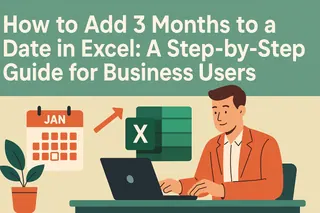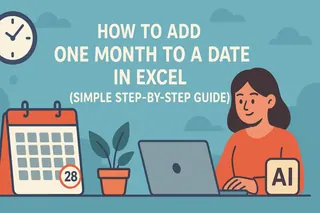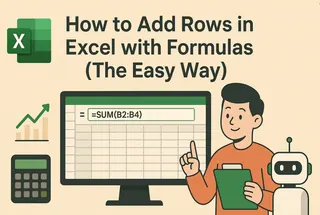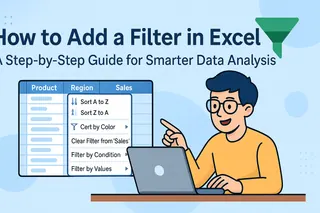Excelのセル内で改行を挿入する方法:読みやすいスプレッドシートの作り方
1つのセルに複数の情報を詰め込んで、ぐちゃぐちゃになってしまった経験はありませんか?製品の特徴をリストアップしたり、会議のメモを取ったり、プロジェクトのタスクを整理したりする際、セル内改行を活用すれば、スプレッドシートが劇的に読みやすくなります。
Excelで改行が重要な理由
このシンプルなテクニックがなぜ役立つのか:
- プロジェクト計画の整理:タスク、期限、担当者を1つのセルで整理
- 製品リストの見やすさ:サイズ、色、仕様を追加の列なしで表示
- 会議メモの構造化:アクションアイテムを整理された形式で記録
方法1:最速のキーボードショートカット
素早い編集に最適:
- 編集したいセルをクリック
- 最初の行を入力
- Alt+Enter(Windows)またはOption+Command+Enter(Mac)を押す
- 次の行を入力
プロのヒント:手動入力時には便利ですが、数百のセルを扱う場合にはExcelmaticのようなツールが活躍します。AIがパターンに基づいて自動的に複数行のセルをフォーマットします。
方法2:既存のセルを編集
すでにあるコンテンツを整理したい場合:
- セルをダブルクリック(またはF2を押す)
- 改行を入れたい位置にカーソルを置く
- 改行ショートカットを実行
- テキストが自動的に整理されるのを確認
方法3:数式を使った高度なテクニック
自動化が好きな上級者向け:
CHAR(10)の活用
テキストと改行を組み合わせる数式:="最初の行"&CHAR(10)&"次の行"
折り返して全体を表示(ホームタブ > 折り返して全体を表示)を有効にするのを忘れずに!
上級者向け:TEXTJOIN関数
新しいExcelバージョンでは:=TEXTJOIN(CHAR(10),TRUE,"行1","行2","行3")
プロのようなフォーマット
改行は始まりに過ぎません。さらに見やすくするには:
✅ 折り返して全体を表示(必ず有効に!)
✅ 列幅の調整
✅ 適切な垂直方向の配置
手作業に疲れたら...
これらの方法は有効ですが、手動でのフォーマットは時間がかかります。そこでExcelmaticの出番です。AIが改行が必要な箇所を自動検出し、データセット全体に一貫して適用します。
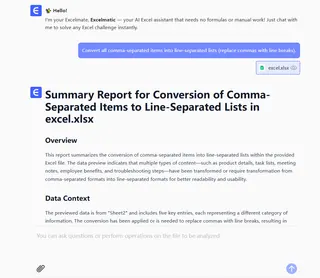
会議のメモを貼り付けると、コーヒーを飲む間もなく完璧にフォーマットされるのを想像してみてください。それがExcelmaticの利点です。
よくある問題(と解決策)
🔴 改行が表示されない? 折り返して全体を表示が有効か確認
🔴 変な文字が表示される? CHAR(10)の数式を再確認
🔴 数式が壊れる? すべての括弧が正しく閉じられているか確認
Excelスキルをさらに向上
セル内改行の習得は始まりに過ぎません。Excelmaticを使えば:
✨ 複雑なスプレッドシートを自動フォーマット
✨ 数秒でクリーンなレポートを生成
✨ セルのフォーマットではなく、データの分析に集中
もっとスマートに作業したいですか?今すぐExcelmaticを試す
著者について:Excelmaticの成長マネージャーとして、スプレッドシートの悩みを解消し、AIを活用した生産性向上を支援しています。データ可視化に没頭していない時は、ノーコード自動化ツールを試しています。